苹果电脑运行大模型的步骤是什么?
30
2025-06-05
随着科技的发展,笔记本电脑已经成为我们工作和生活中不可或缺的一部分。苹果电脑因其卓越的设计和出色的性能,成为许多用户的首选。然而,作为便携设备,它也更容易成为盗窃的目标。启用苹果电脑的防盗功能并学会使用中的技巧,对保护您的设备和数据安全至关重要。下面,我们将详细介绍如何启用苹果电脑的防盗功能,以及在使用过程中的各种技巧。
第一步:启用FindMyMac
1.打开“系统偏好设置”。
2.点击“iCloud”。
3.登录您的AppleID账户。
4.确保“查找我的Mac”选项处于开启状态。
操作指导:
开启“查找我的Mac”功能可以远程定位您的设备。如果您的Mac丢失或被盗,您可以登录iCloud.com上的“查找我的iPhone”来定位它。请确保您使用的AppleID是您常用且安全的账户,并保持该账户信息的最新和准确。

第二步:设置锁屏密码
1.前往“系统偏好设置”。
2.点击“安全性与隐私”。
3.选择“通用”标签页。
4.点击“设定锁定时”,输入您的密码,并确认。
操作指导:
设置复杂的锁屏密码可以防止他人在丢失电脑后轻易访问您的数据。建议使用包含数字、大写字母、小写字母和特殊字符的组合密码,密码长度至少8个字符。

第三步:使用FileVault加密硬盘
1.在“系统偏好设置”中选择“安全性与隐私”。
2.点击“FileVault”标签页。
3.点击“打开FileVault...”并按提示操作。
操作指导:
FileVault加密是保护电脑硬盘数据安全的重要手段,它可以确保即便硬盘被非法获取,数据也无法被读取。一旦启动FileVault,您的所有文件都将被加密。请牢记您的恢复密钥,以防忘记密码时解锁硬盘。
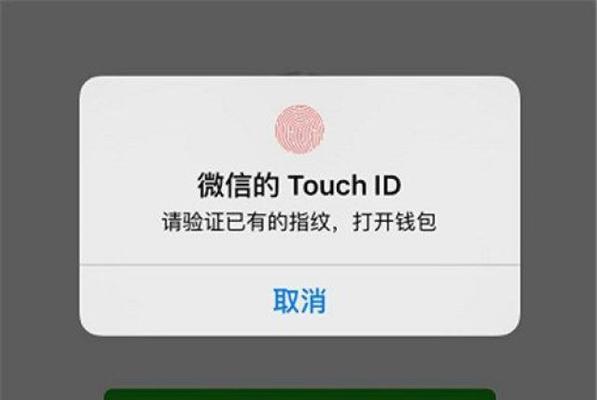
第四步:使用AppleID保护账户安全
1.保持AppleID账户的强密码。
2.开启二次验证。
3.在所有设备上使用相同的AppleID。
操作指导:
AppleID是访问iCloud、AppStore和更多服务的关键。启用二次验证可以增加账户安全性,确保即使密码泄露,他人也无法使用您的账户。
技巧一:使用“即刻锁定”功能
将屏幕锁定按钮设置为快捷键,方便快速锁定屏幕。
技巧二:利用“屏幕保护程序密码”
设置屏幕保护程序时要求输入密码,这可以在您短暂离开时提供额外的安全保障。
技巧三:监控和管理登录项
在“系统偏好设置”中的“安全性与隐私”中查看和管理登录项,避免未知或不必要的程序启动。
技巧四:定期更新系统和软件
保持操作系统和软件的最新状态,修复已知的安全漏洞。
技巧五:使用外接设备安全锁
若在公共场合使用,可以使用外接设备安全锁,物理锁定您的Mac。
通过以上步骤,您可以有效地启用和使用苹果电脑的防盗功能,保护您的设备和数据安全。同时,结合日常使用中的技巧,可以最大限度地降低丢失电脑的风险。记住,预防胜于治疗,保持警惕并采取适当的预防措施,可以为您带来更安心的使用体验。
版权声明:本文内容由互联网用户自发贡献,该文观点仅代表作者本人。本站仅提供信息存储空间服务,不拥有所有权,不承担相关法律责任。如发现本站有涉嫌抄袭侵权/违法违规的内容, 请发送邮件至 3561739510@qq.com 举报,一经查实,本站将立刻删除。